电脑win10帐户密码无法修改怎么办|电脑网win10修改不了帐户密码的解决方法
发布日期:2018-11-26 09:36 来源:www.51luobo.cn 作者: 萝卜家园系统
电脑网win10修改不了帐户密码的解决方法:
1、依次点击“开始/控制面板”菜单,在打开的控制面板窗口中点击“系统和安全”图标。如图所示:
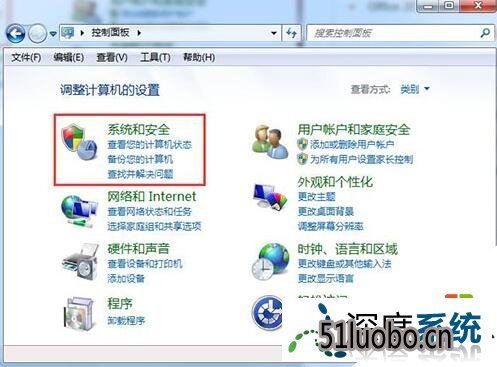
2、在打开的系统和安全窗口中点击“系统工具”快捷链接。如图所示:
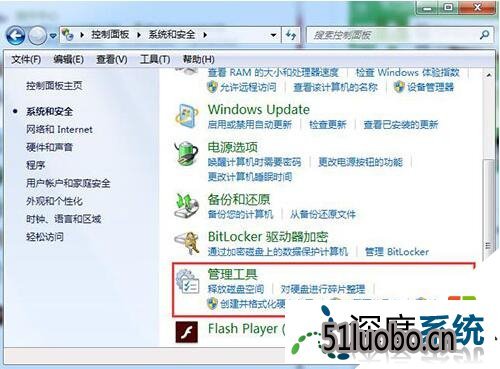
3、在打开的窗口中找到“计算机管理”,点击“计算机管理”快捷链接。如图所示:
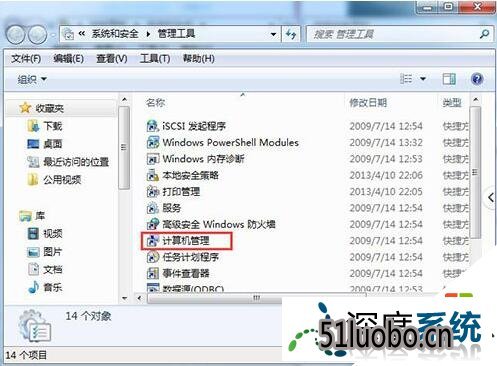
4、在打开的计算机管理窗口点击左侧的“本地用户和组”,在弹出的菜单中点击“用户”菜单项,右侧窗口就可以看到administration账号了。如图所示:
 萝卜家园,步骤4" hspace="0" vspace="0" title="电脑win10帐户密码无法修改怎么办,步骤4"/>
萝卜家园,步骤4" hspace="0" vspace="0" title="电脑win10帐户密码无法修改怎么办,步骤4"/>
5、双击右侧的administration账号,弹出属性窗口,在这里把“用户不能更改密码”前的复选去掉,最后点击确定按钮保存退出。这样就可以在账号管理中修改用户的密码了。如图所示:
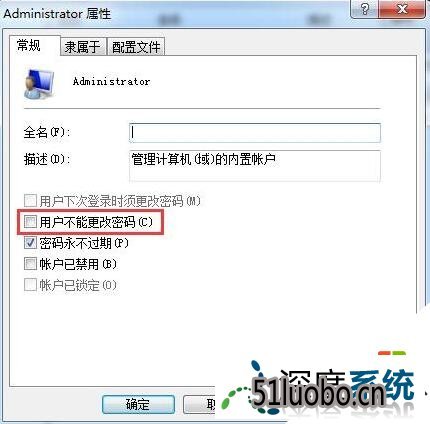
【电脑win10帐户密码无法修改怎么办】参考以上的教程就能马上解决了。最新的电脑系统下载后使用起来总会有一些疑问,如果有难以解决的问题的话,欢迎上萝卜家园官网查看。
关于电脑win10帐户密码无法修改怎么办|电脑网win10修改不了帐户密码的解决方法的解决方法就分享到,有遇到这个情况的朋友,可以参考上面方法进行操作。更多问题,请访问萝卜家园。




